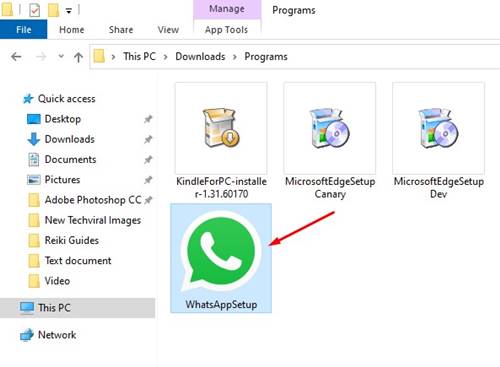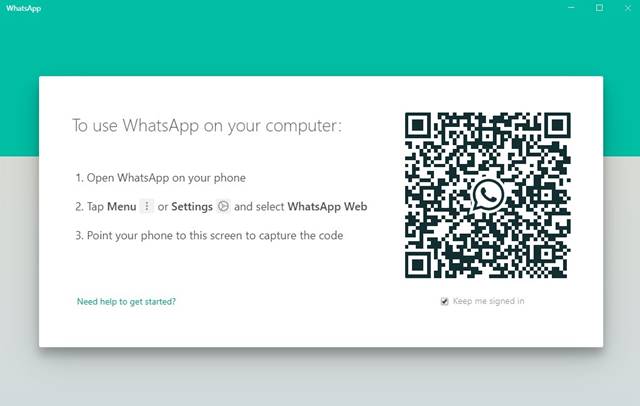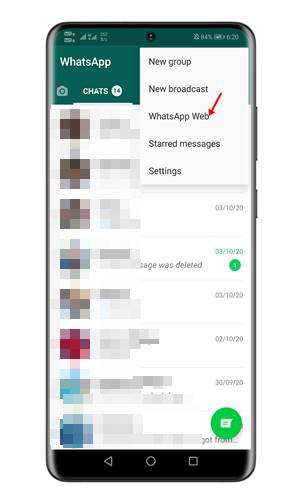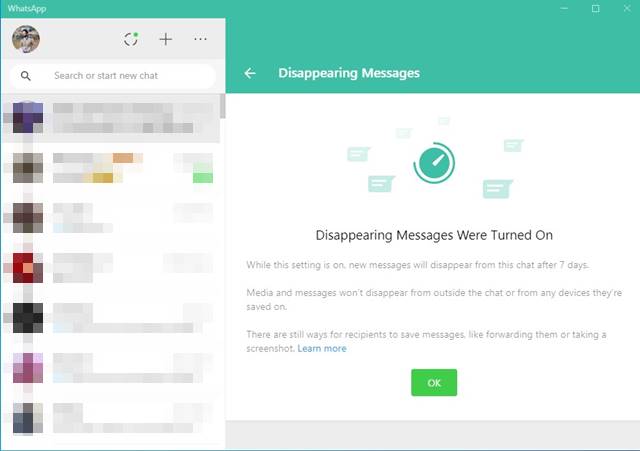A partir de agora, existem centenas de aplicativos de mensagens instantâneas disponíveis para Android. No entanto, o WhatsApp parece ser o melhor de todos. A vantagem do WhatsApp é que ele permite a troca de mensagens e arquivos diretamente do PC.
Você precisa vincular sua conta do WhatsApp ao cliente de desktop ou à versão da web para acessar as mensagens em uma tela grande. Portanto, neste artigo, falaremos sobre o cliente WhatsApp Desktop para Windows 10 e Mac OS.
Cliente de desktop WhatsApp
Para quem não sabe, o WhatsApp tem um cliente desktop para Windows e macOS. Anteriormente, o cliente de desktop não tinha recursos importantes, como chamadas de voz e vídeo. No entanto, a versão mais recente do WhatsApp para Windows tem todos os recursos de comunicação.
Além de fazer chamadas de voz e vídeo, você pode gerenciar as mensagens do WhatsApp por meio do aplicativo de desktop. Você pode receber ou responder textos diretamente da tela do desktop. O que é mais importante é que o cliente de desktop WhatsApp está disponível gratuitamente.
Recursos do cliente de desktop WhatsApp
Agora que você conhece bem o aplicativo WhatsApp para desktop, é hora de verificar alguns de seus recursos úteis. Abaixo, listamos alguns dos melhores recursos do WhatsApp para Windows. Vamos verificar.
- Trocar mensagens
Você pode usar o cliente de desktop WhatsApp para enviar e receber mensagens. Além disso, o cliente de desktop é executado em segundo plano e alerta sobre as novas mensagens.
- Trocar arquivos
Assim como as mensagens de texto, você pode até mesmo trocar arquivos por meio do cliente de desktop WhatsApp. Não importa o tipo de arquivo que você deseja enviar; O WhatsApp é compatível com quase todos os tipos de arquivo conhecidos.
- Chamadas de voz e vídeo
A versão mais recente do WhatsApp para Windows também oferece suporte a chamadas de voz e vídeo. O cliente de desktop do WhatsApp agora oferece chamadas criptografadas de ponta a ponta para outros usuários. No entanto, você precisaria de uma webcam e fones de ouvido com microfone para fazer as chamadas.
- Modificar as configurações do WhatsApp
Você não precisa escolher seu smartphone para modificar algumas configurações do WhatsApp. Você pode fazer alterações em sua conta do WhatsApp diretamente de sua área de trabalho. Além disso, você pode usar o cliente de desktop WhatsApp para fazer algumas alterações, como ocultar as confirmações de leitura, ativar o desaparecimento de mensagens e muito mais.
- Criar/gerenciar grupos
O cliente de desktop WhatsApp também permite criar ou gerenciar grupos existentes. Você pode criar quantos grupos quiser, adicionar membros, configurar mensagens que desaparecem e muito mais. Além disso, você pode até mesmo modificar as configurações do grupo por meio do WhatsApp para Windows.
Então, esses são alguns dos recursos incríveis do WhatsApp para PC. Vamos passar para a seção de download.
Baixe o WhatsApp para PC Offline Installer
Agora que você conhece bem o WhatsApp e seus recursos, é hora de obter os links para download. Como o WhatsApp está disponível gratuitamente, pode-se baixá-lo diretamente do site oficial do WhatsApp.
No entanto, se você deseja instalar o WhatsApp em vários dispositivos, é melhor usar os arquivos de instalação offline. A vantagem do instalador offline do WhatsApp é que ele pode ser usado várias vezes. Você não precisa fazer download do WhatsApp sempre da Internet.
Outro benefício do instalador do WhatsApp offline é que ele não requer uma conexão ativa com a Internet para concluir a instalação. Abaixo, compartilhamos os links de download de trabalho do WhatsApp para instaladores offline de PC.
Como instalar o instalador offline do WhatsApp para PC?
Bem, a parte de instalação é muito fácil. Abaixo, compartilhamos um guia passo a passo sobre como usar o instalador offline do WhatsApp para Windows 10. Vamos verificar.
Etapa 1. Em primeiro lugar, clique duas vezes no arquivo WhatsApp Offline Installer.
Etapa 2. Depois de instalado, abra o aplicativo WhatsApp em seu PC. Agora você será solicitado a ler o código QR por meio do aplicativo móvel.
Etapa 3. Abra o WhatsApp em seu Android e navegue até Menu> Configurações> WhatsApp Web. Agora faça a leitura do código QR exibido na tela do computador.
Etapa 4. Depois de digitalizado, você poderá usar o WhatsApp do seu PC.
É isso! Você terminou. É assim que você pode baixar e instalar instaladores offline do WhatsApp para PC.
Se você deseja instalar o WhatsApp em outros dispositivos, use uma unidade de mídia portátil para mover os arquivos de instalação. Depois de movido, siga as mesmas etapas compartilhadas acima para instalar o WhatsApp em outro computador.
Outros métodos para executar o WhatsApp no PC
Se, por algum motivo, você não conseguir usar o cliente de desktop do WhatsApp para acessar suas mensagens, pode utilizar a web do WhatsApp. Assim como o aplicativo para desktop, a versão do WhatsApp para a web também permite que você troque mensagens de texto e faça chamadas de voz/vídeo.
Para usar o WhatsApp web no PC, recomendamos que você siga nosso guia- WhatsApp para PC Download grátis em Windows e MAC (2 métodos) . O guia lista os dois melhores métodos para usar o WhatsApp no PC.
Portanto, este artigo é sobre instaladores offline do WhatsApp para PC. Espero que este artigo tenha ajudado você! Por favor, compartilhe com seus amigos também. Se você tiver alguma dúvida sobre isso, deixe-nos saber na caixa de comentários abaixo.